Gmail – это один из самых знаменитых в мире почтовых сервисов, где пользователь ведёт переписку с другими людьми, получает оповещения от различных сервисов и т.д. Здесь вы можете не только вести переписку, но и хранить контакты. Найти человека, который сохранён в ваших контактах не составит больших проблем, но найти человека, которого там нет у вас не получится. Единственное исключение, если вы знаете контактную информацию искомой личности – номер телефона и/или адрес электронной почты. В таком случае вы сможете сохранить его у себя в «Контактах» и быстро найти при необходимости.

Функция поиска людей в Gmail в первую очередь пригодится для тех, кому приходится работать с обширным списком контактов.
Вы можете выполнить поиск нужного человека в списке контактов Gmail с компьютера или любого другого устройства, но делать это лучше всего всё же через браузер. Для более удобного поиска вам нужно будет знать номер нужного человека или его адрес электронной почты, или то как он записан у вас в «Контактах». К счастью, необязательно знать эти данные полностью, так как достаточно будет только фрагмента. Gmail покажет вам, где в «Контактах» встречается данный фрагмент.
Инструкция по поиску людей в Gmail сводится к выполнению следующих действий:
- Выполните авторизацию в своём почтовом ящике Gmail. Далее нажмите на иконку в виде нескольких плиток, что расположена рядом с вашей аватаркой. Из контекстного меню нужно выбрать пункт «Контакты».
- Обратите внимание на верхнюю панель. Там вам нужно будет ввести наименование нужного контакта – имя, номер телефона или адрес электронной почты.
- Поиск в автоматическом порядке должен вам предоставить все варианты, отвечающие вашему запросу. Если таковые не были предоставлены, то нажмите на иконку лупы. Иногда бывает, что поиск подвисает. Если и после этого нужный контакт не появился, то скорее всего он записан у вас как-то по-другому или его вообще нет в списке.


Читайте также:
Как узнать свой электронный адрес
Инструкция, как заблокировать контакт в Viber на компьютере
Как вступить в группу в Facebook (Фейсбуке)
Как изменить адрес электронной почты в Gmail
Для более удобного взаимодействия с контактами в Gmail существует функция разделения их на группы. Иногда это значительно упрощает поиск, особенно, если вы забыли всю информацию по интересующему контакту. Кратко рассмотрим, как происходит работа с группами в «Контактах» Gmail:
- В левой части окна найдите вкладку «Группы». Нажмите на неё, чтобы просмотреть уже имеющиеся группы или для создания новых.
- Вы можете перейти к уже существующей группе контактов, если она у вас есть. Попытайтесь найти нужного человека в ней, если вы считаете, что ранее его добавляли туда.
- Если вы хотите создать новую группу «на будущее» для перемещения туда контактов, то воспользуйтесь кнопкой «Создать группу».
- Во всплывшем окне напишите название группы и нажмите на кнопку «Сохранить».
- Теперь в общем списке контактов выберите тот, который хотите добавить в созданную группу. Подведите на него курсор и нажмите на появившуюся иконку в виде трёх точек.
- Появится контекстное меню, где нужно поставить галочку напротив нужной группы. После этого контакт автоматически добавится в неё.


С помощью описанных действий вы можете производить поиск людей в системе Gmail, которые добавлены в ваш список контактов. К сожалению, это почтовый сервис, а не полноценная социальная сеть, поэтому глобальный поиск нужного человека внутри неё невозможен.

На данный момент Gmail очень популярен, ведь вместе с ним становятся доступны и другие полезные инструменты. Этот почтовый сервис даёт возможность пользователям вести свой бизнес, привязывать различные аккаунты и просто общаться с другими людьми. В Джимейл хранятся не только письма, но и контакты. Бывает так, что юзер просто не в состоянии быстро найти нужного пользователя, когда список таковых огромен. Но, к счастью, в сервисе предусмотрен поиск контактов.
Чтобы найти нужного человека в списке контактов Джимейл, вам потребуется зайти в свою электронную почту и помнить, как подписан номер. Хотя будет достаточно знать несколько цифр, которые присутствуют в контакте.
- На странице своей электронной почты найдите значок «Gmail». Нажав на него, выберите «Контакты».
- В поисковом поле введите имя пользователя или несколько цифр его номера.
- Нажмите кнопку «Enter» или значок лупы.
- Вам будут предоставлены варианты, которые смогла найти система.
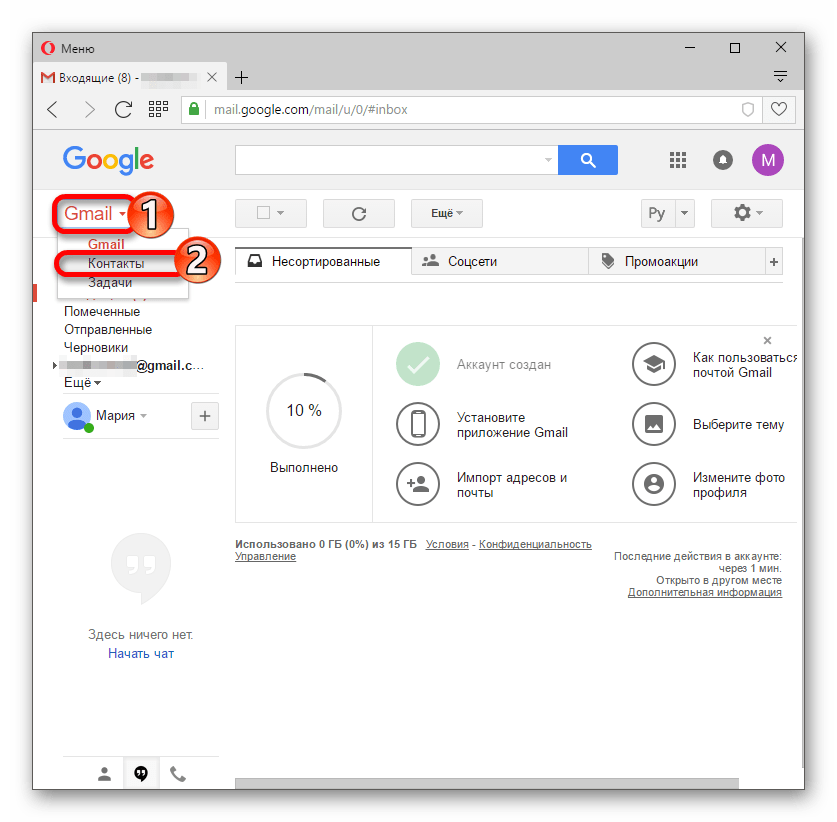
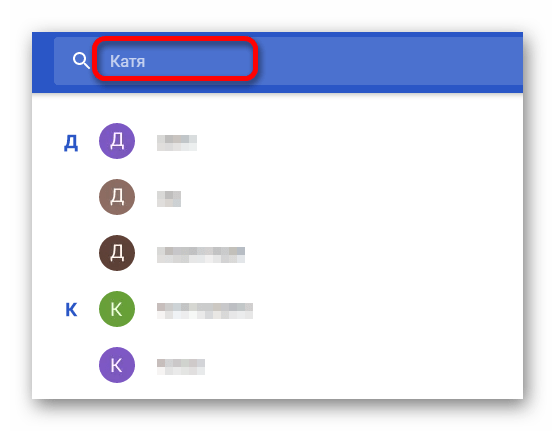
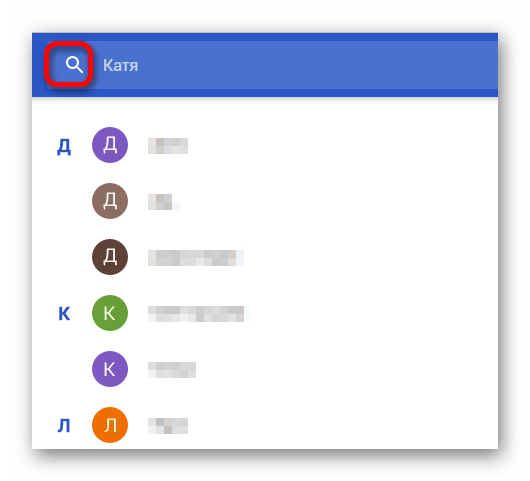
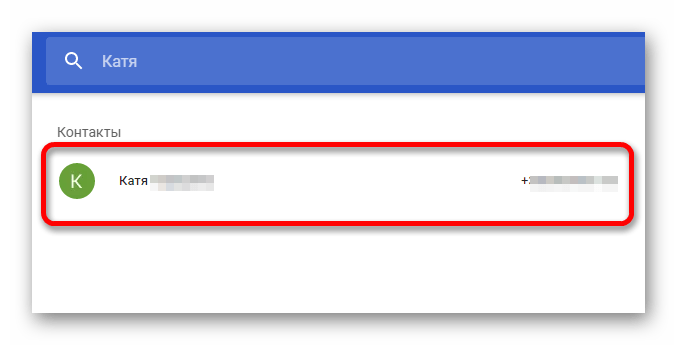
Кстати, для удобного доступа к контактам, которые вы часто используете, можно создать группу и отсортировать всё как вам удобно.
- Просто нажмите «Создайте группу», дайте ей название.
- Для перемещения в группу наведите на контакт и кликните на три точки.
- В открывшими меню поставьте галочку напротив группы, в которую хотите переместить.
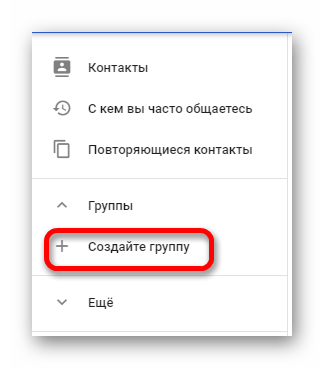
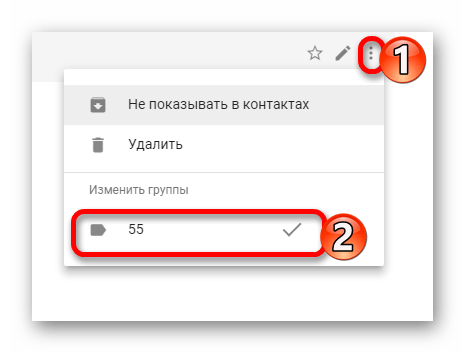
Так как Джимейл не является социальной сетью, то полноценный поиск пользователей, зарегистрированных на данном почтовом сервисе, невозможен.
Еще статьи по данной теме:
Помогла ли Вам статья?
Загрузить PDF
Загрузить PDF
Из этой статьи вы узнаете, как в Gmail просмотреть существующие контакты и как добавить новые контакты из другого почтового сервиса. К сожалению, у Gmail нет инструмента, позволяющего находить электронные адреса друзей в социальных сетях. Просмотреть и добавить контакты нужно на компьютере, но новые контакты будут автоматически синхронизированы с мобильным приложенем Gmail.
-

1
Откройте Gmail. Перейдите на страницу https://www.gmail.com/ в веб-браузере компьютера. Откроется ваш почтовый ящик, если вы уже авторизовались.
- Если вы еще не вошли в свой аккаунт, введите адрес электронной почты и пароль.
-

2
Нажмите на «Приложения»

. Этот значок находится в верхней правой части страницы. Раскроется меню.
-

3
Щелкните по Контакты. Этот значок имеет вид белого силуэта человека на синем фоне. Открывается список ваших контактов Gmail.
- Если опции «Контакты» нет, нажмите «Еще» в нижней части меню, чтобы открыть дополнительные опции, среди которых найдите опцию «Контакты».
-

4
Просмотрите контакты, которые вы специально добавили в свою учетную запись Gmail.
- Вы можете вернуться к этой части списка контактов, нажав «Контакты» в верхнем левом углу страницы.
-

5
Просмотрите контакты пользователей, с которыми вы часто общаетесь (даже если их нет в списке «Контакты»). Нажмите «С кем вы часто общаетесь» в верхней левой части страницы, чтобы просмотреть список людей, с которыми вы часто разговариваете
-

6
Просмотрите другие контакты. Нажмите «Похожие контакты» на левой боковой панели, чтобы открыть список пользователей, с которыми вы хотя бы однажды связывались через Gmail.
Реклама
-

1
Щелкните по Еще. Эта опция находится на левой панели страницы «Контакты». Раскроется список с дополнительными опциями.
-

2
Нажмите Импортировать. Эта опция находится на левой панели. Появится всплывающее окно.
-

3
Выберите почтовый сервис. В зависимости от почтового сервиса, из которого вы хотите импортировать контакты, выберите один из следующих вариантов:
- Yahoo Mail: выберите эту опцию, если хотите импортировать контакты из Yahoo.
- Outlook.com: выберите эту опцию, если хотите импортировать контакты из Microsoft Outlook.
- AOL: выберите эту опцию, если хотите импортировать контакты из AOL.
- Другой почтовый сервис: выберите эту опцию, чтобы импортировать контакты из почтового сервиса, который не указан выше (например, из Apple Mail).
-

4
Нажмите Согласиться и начать. Эта опция находится в правом нижнем углу всплывающего окна. Появится новое всплывающее окно с информацией о выбранном почтовом сервисе.
- Если вы выбрали опцию «Другой почтовый сервис», сначала введите адрес электронной почты и пароль к своей учетной записи этого почтового сервиса. Затем перейдите к последнему шагу этого метода.
-

5
Нажмите Согласиться. Вы найдете эту опцию в нижней части всплывающего окна, хотя вам, возможно, придется прокрутить вниз, чтобы найти ее.
- В зависимости от вашего веб-браузера и выбранного вами почтового сервиса вам, возможно, придется нажать «Принять» или «Разрешить».
-

6
Войдите в свой аккаунт почтового сервиса, если будет предложено. Если браузер не сохранил ваши учетные данные, введите свой адрес электронной почты и пароль во всплывающем окне.
-

7
Просмотрите импортированные контакты. Когда процесс импорта завершится, новые контакты можно найти на левой панели в папке, имя которой содержит текущую дату и название почтового сервиса.
- Импортированные контакты также будут добавлены на вкладку «Контакты» в верхнем левом углу страницы.
Реклама
Советы
- Также контакты можно импортировать из файла контактов (например, vCard- или CSV-файла). Для этого нажмите «Импортировать» > «Файл CSV или vCard» > «Выбрать», выберите файл контактов и нажмите «Открыть» или «Выбрать», чтобы загрузить файл.
Реклама
Предупреждения
- Контакты нельзя импортировать из Facebook или Twitter в свою учетную запись Gmail.
Реклама
Об этой статье
Эту страницу просматривали 93 920 раз.
Была ли эта статья полезной?
Содержание
- – Как найти гугл аккаунт друга?
- – Как найти человека по Гуглу?
- – Как узнать все свои аккаунты в гугл?
- – Как узнать имя и фамилию аккаунта гугл?
- – Как восстановить доступ к аккаунту Google?
- – Как найти человека по номеру телефона Гугл?
- – Как отследить человека по гугл карте?
- – Можно ли узнать местоположение человека по номеру телефона?
- – Что делать если забыл пароль и аккаунт?
- – Как изменить данные в аккаунте Google?
- – Как узнать что обо мне знает Гугл?
- – Как узнать кому принадлежит адрес электронной почты?
- – Как найти аккаунт Gmail по имени и фамилии?
- – Как найти человека на почте?
Как найти гугл аккаунт друга?
Поиск страницы аккаунта пользователя
- Войдите в Консоль администратора Google. …
- В окне поиска введите имя или адрес электронной почты пользователя.
- В появившемся списке выберите нужный аккаунт и нажмите на него, чтобы перейти на соответствующую страницу.
Как найти человека по Гуглу?
Как найти контактную информацию сотрудников
- Откройте приложение Cloud Search. …
- Выполните поиск по имени человека.
- Нажмите на имя человека в подсказке с результатом поиска.
- На странице с информацией профиля выберите, как именно хотите связаться с этим человеком:
Как узнать все свои аккаунты в гугл?
Шаг 1. Как посмотреть общую информацию
- Откройте страницу Аккаунт Google.
- На панели навигации слева нажмите Данные и персонализация.
- Найдите раздел “Ваши действия и данные”.
- Нажмите Перейти в Личный кабинет Google.
- Откроется страница со списком сервисов Google, которыми вы пользуетесь, и статистикой по вашим данным.
Как узнать имя и фамилию аккаунта гугл?
Заходим на поиск в сервисе «Мой мир» по ссылке из под своего аккаунта в сервисе; Вводим адрес электронной почты в поиск; Ищем и получаем данные аккаунта с именем и фамилией.
Как восстановить доступ к аккаунту Google?
Перейдите на страницу восстановления аккаунта.
…
Укажите адрес электронной почты, связанный с вашим аккаунтом
- Резервный адрес электронной почты, который помогает восстановить доступ к аккаунту. …
- Дополнительный адрес электронной почты, который можно использовать для входа.
Как найти человека по номеру телефона Гугл?
Введите в поисковую строку нужный номер с кавычками в начале и в конце запроса, например: «9151234567». После этого Google выдаст ссылки только на те сайты, которые содержат именно этот номер. Если вам повезет, Google найдет ссылку страницу человека, на которой он указал свой мобильный телефон.
Как отследить человека по гугл карте?
На мобильном устройстве:
- Откройте приложение «Google Карты»;
- Нажмите на кнопку «Меню», расположенную в правом верхнем углу экрана;
- В боковом меню выберите «Передача геоданных»;
- Коснитесь иконки человека, местоположение которого вы хотите узнать.
28 авг. 2018 г.
Можно ли узнать местоположение человека по номеру телефона?
Можно ли найти человека по номеру телефона — современные технологии Найти человека, имея лишь его номер телефона, действительно возможно даже для рядовых граждан. … Некоторые онлайн-сервисы предоставляют возможность отслеживать местоположение человека. Часто функция поиска устройства есть в самих мобильных девайсах.
Что делать если забыл пароль и аккаунт?
Как изменить пароль
- На телефоне или планшете Android откройте приложение “Настройки” Google Аккаунт Google.
- В верхней части экрана нажмите Безопасность.
- В разделе “Вход в аккаунт Google” выберите Пароль. При необходимости выполните вход.
- Введите новый пароль и нажмите Изменить пароль.
Как изменить данные в аккаунте Google?
Зайдите первым делом в настройки.
- Найдите раздел «Аккаунты» и нажмите «Добавить аккаунт».
- Далее выберите аккаунт Google.
- Теперь выберите новый аккаунт или существующий. …
- Введите данные от второго аккаунта.
- Производится вход в систему.
- Добавьте данные для оплаты приложений или контента или просто пропустите этот шаг.
Как узнать что обо мне знает Гугл?
Сначала зайдите в «Мой аккаунт», затем в разделе «Конфиденциальность» выберите пункт «Действия в сервисах Google». Далее выберите «Проверить настройки отслеживания действий». Здесь можно увидеть все типы данных, которые отслеживает Google.
Как узнать кому принадлежит адрес электронной почты?
Если почта создана в почтовом провайдере Gmail, нужно зайти в сервис «Google Контакты» (в своем аккаунте) и ввести электронный адрес в поиск. В большинстве случаев сервис выдает имя и фамилию владельца почты. Узнать, кто же владелец почты, можно посредством Facebook.
Поиск пользователя в Gmail
- На странице своей электронной почты найдите значок «Gmail». Нажав на него, выберите «Контакты».
- В поисковом поле введите имя пользователя или несколько цифр его номера.
- Нажмите кнопку «Enter» или значок лупы.
- Вам будут предоставлены варианты, которые смогла найти система.
24 апр. 2017 г.
Как найти человека на почте?
Вбить email в поисковик и посмотреть результаты поиска; Воспользоваться сервисом poiskmail.com. В поиске людей Google контакты, Facebook, Мой Мир вбить адрес электронной почты и получить данные аккаунта с именем и фамилией.
Интересные материалы:
Как собрать ртуть с паласа от градусника?
Как сочетать цвета в мебели?
Как содрать старую тонировку со стекла?
Как сохранять игру в Watch Dogs 2?
Как сохранять контакты на Xiaomi?
Как сохранять пароли на андроид?
Как сохраняться в игре ассасин крид?
Как сохранить детки лилий?
Как сохранить до посадки саженец винограда?
Как сохранить яблоки на зиму на балконе?

Войдите в аккаунт администратора (он не заканчивается на @gmail.com). В окне поиска введите имя или адрес электронной почты пользователя. В появившемся списке выберите нужный аккаунт и нажмите на него, чтобы перейти на соответствующую страницу.
Как найти человека по его электронной почте?
Вбить email в поисковик и посмотреть результаты поиска; Воспользоваться сервисом poiskmail.com. В поиске людей Google контакты, Facebook, Мой Мир вбить адрес электронной почты и получить данные аккаунта с именем и фамилией.
Заходим в сервис «Google Контакты» по ссылке из под своего аккаунта в сервисе; Вводим адрес электронной почты в поиск; Получаем имя и фамилию владельца этой почты.
Как узнать номер телефона по почте Gmail?
Откройте приложение Gmail на устройстве Android. Выберите письмо. В левом верхнем углу дважды нажмите на фото профиля. Прокрутите страницу вниз до раздела ‘Контактная информация’.
Как найти человека через Гугл аккаунт?
Как найти контактную информацию коллег или перейдите на страницу cloudsearch. google.com в браузере на мобильном устройстве. Выполните поиск по имени человека. Нажмите на имя человека в подсказке с результатом поиска.
Кому принадлежит почтовый ящик?
| Почта России | |
|---|---|
| Материнская компания | Министерство цифрового развития, связи и массовых коммуникаций Российской Федерации |
| Дочерние компании | Почта Банк |
| Сайт | pochta.ru |
| Медиафайлы на Викискладе |
Как узнать от кого пришло письмо на электронную почту?
Возможно, в вашем почтовом клиенте встроена функция ‘Показать оригинал’. Когда будет показан заголовок письма, найдите в нем поле Received:From, здесь вы увидите IP-адрес.
Как найти аккаунт в инстаграме по электронной почте?
Поиск по адресу электронной почты. OSINT — email search
Поиск в Инстаграме * по почте И оставляют почтовый ящик в качестве контакта на своей странице. Забейте первую часть электронки, до знака @, в поиск Инстаграма *.
